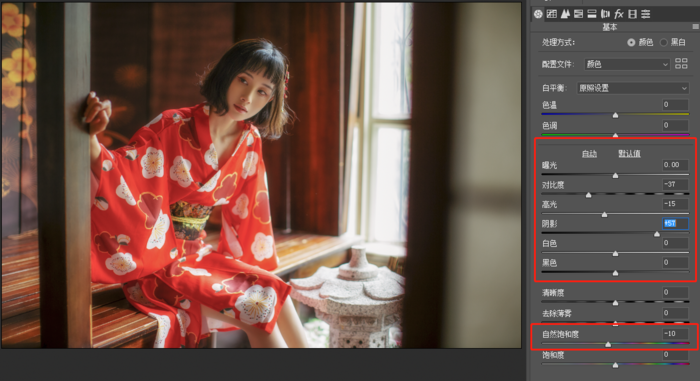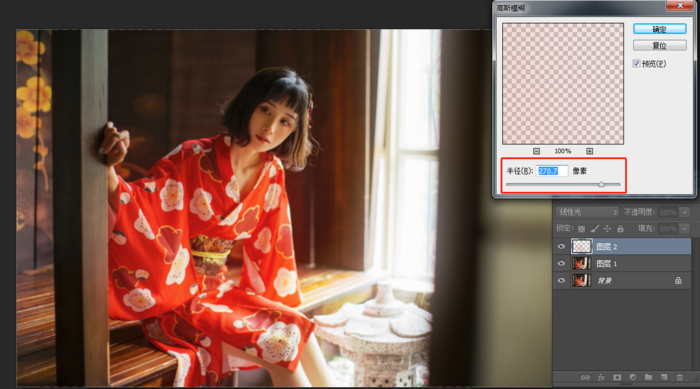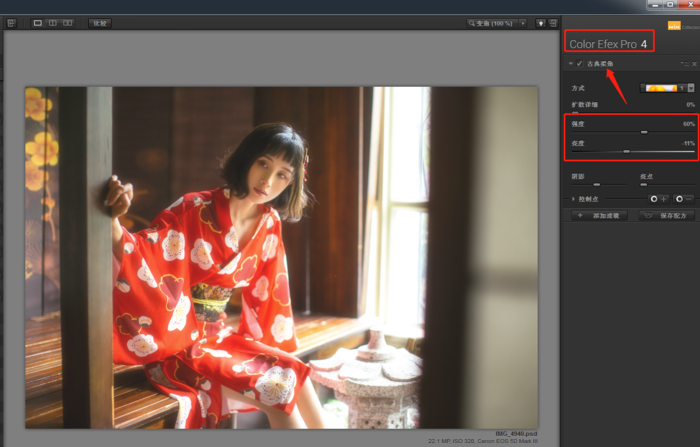PS后期调色教程:给日式和服女生私房照调出梦幻柔焦效果(3)
因为这个柔光图层的效果会让画面对比度提升,所以画面的阴影部分会更黑,高光部分会更亮,我们还需要CTRL+Shift+Alt+E盖印一个图层,之后用ACR进行简单的影调恢复,大概思路就如下图所示,降对比度,减高光,加阴影,同时因为对比度的增加,画面饱和度也会提升,我一般也会适当降低自然饱和度这个选项,这样就完成了第一种柔焦效果的制作。
2.高光选区的模糊效果
因为第一种操作是我早年间学到的,我自己也用了很多年,但是后来我发现这个方法的流程稍微有点麻烦,需要再增加对比度之后,再进行影调的调和,所以我后来研究出这种更简单的方式!
还是先CTRL+J拷贝一个图层,然后按CTRL+Alt+2,提取画面的高光。
之后我们再次CTRL+J把高光部分建立成一个新的图层,同时把这个图层的混合模式更改为线性光。
接下来的操作还是高斯模糊,不过这种操作流程,在高斯模糊这一步,参数要尽量高一些,比如我这张图用到了270的参数,大家要根据自己的作品来调整一个适合的参数,但一定要高一点,这样就可以更方便的做出柔焦效果了。
这种操作的好处不仅仅在于步骤简单了,更重要的是我们只对画面的高光部分进行了柔焦效果,所以不会影响到画面的阴影部分,也就不存在过多的提升画面对比度,整体效果也是更清新柔美一点的。
3.NIK插件的一键柔焦滤镜
说起偷懒,我老纳第一个赞成!因为我们每天修片子很累的,所以如果有了简单的方法能完成柔焦效果,我一定会用更方便的方法,那这个NIK滤镜的操作就属于傻瓜模式了,不需要你操作什么混合模式和高斯模糊这些,只要安装一个NIK滤镜,然后选择古典柔焦效果就行了。
这个效果是在NIK一套滤镜的Color Efex Pro 4这个插件里,选择古典柔焦之后,还可以调整滤镜的强度和画面亮度,可以说非常暴力了,每张照片都能调出最适合自己的柔焦效果。